Raspberry Pi を使ってみたら、
「メニューやアプリは日本語にできたけど、文字入力は英語だけ…」
こんな経験はありませんか?
実は、Raspberry Pi に日本語入力を追加するのは たった5分 で可能です。
この記事では、初心者の方でも迷わずできるように、日本語入力の設定手順をスクリーンショット付きで解説します。
必要な準備
- Raspberry Pi 本体(4B/5推奨)
→ Amazonで価格を確認する - 日本語配列対応キーボード(有線またはBluetooth)
→ おすすめキーボードを見る - 高速SDカード(UHS-I以上)
→ おすすめSDカードを見る
なぜ高速SDカードが必要?
→ 日本語入力環境では変換候補や辞書を頻繁に読み込むため、遅いカードだと文字変換がもたつくことがあります。
- インターネット接続(パッケージのインストールに必要)
- 日本語入力をサポートするためのソフトウェア
日本語入力ソフトの選択肢
Raspberry Pi では以下の日本語入力ソフトが利用可能です。
| ソフト名 | 特徴 | 初心者向け度 |
|---|---|---|
| Mozc | Google日本語入力のオープンソース版。変換精度が高く快適 | ★★★★☆ |
| Anthy | 軽量で動作が軽い。古い環境でも動作 | ★★★☆☆ |
おすすめは Mozc。変換精度が高く、学習機能も優秀です。
インストール&設定手順(Mozcの場合)
日本語入力環境をインストールする
Raspberry Piでは、日本語入力環境をセットアップするために「fcitx」という入力メソッドフレームワークを使います。fcitxは、キーボードの入力を日本語に変換するために必要なツールです。以下の手順でインストールします。
パッケージの更新
まず、パッケージリストを更新しておきます。ターミナルを開き、次のコマンドを実行します。
sudo apt update
sudo apt upgradefcitxと日本語入力エンジンをインストール
次に、日本語入力を行うために必要なソフトウェアをインストールします。fcitxとfcitx-mozcという日本語入力エンジンをインストールします。
sudo apt install fcitx fcitx-mozcインストールが完了したら、次に設定を行います。
fcitxの設定
インストールが完了したら、fcitxの設定を行います。これにより、Raspberry Piで日本語入力ができるようになります。
設定画面を開く
Raspberry Piのデスクトップ環境で、右上にある言語設定アイコン(通常は「キーボード」アイコン)をクリックします。そこで「Configure」を選択して、fcitxの設定画面を開きます。
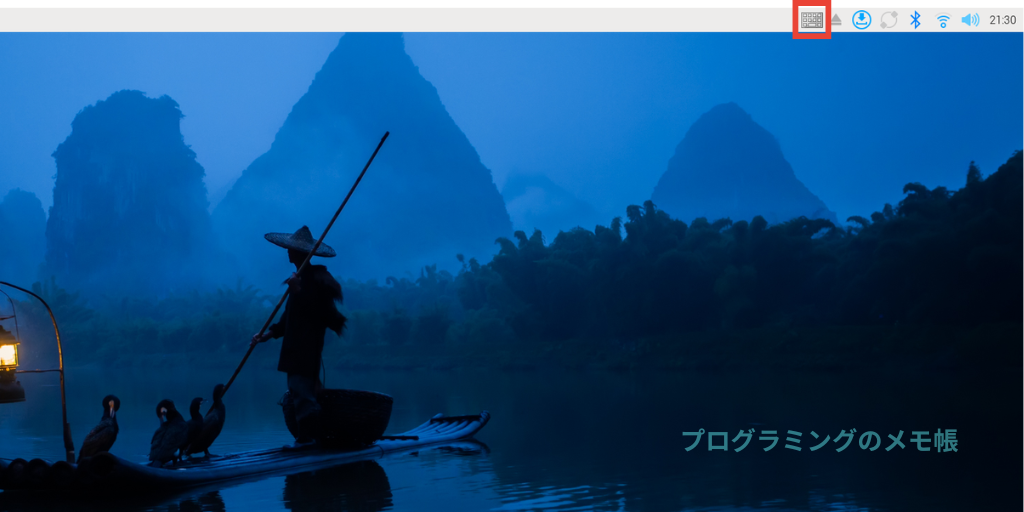
日本語入力を有効にする
fcitxの設定画面が開いたら、以下の手順で日本語入力を有効にします。
- 設定画面の「Input Method」タブを選択します。
- 「+」ボタンをクリックし、リストから「Mozc」を選択して追加します。これで、日本語入力が可能になります。
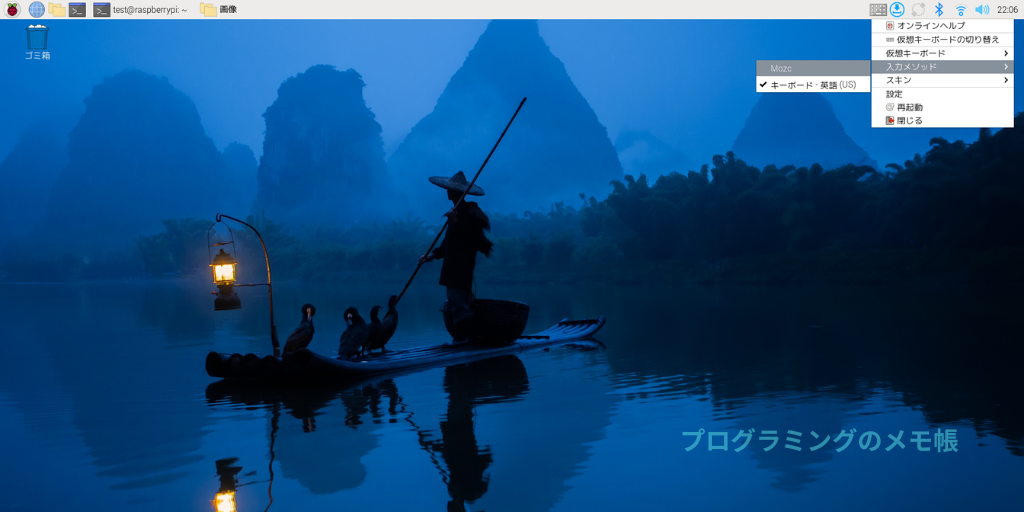
設定を保存
設定を終えたら、「OK」をクリックして設定を保存します。
キーボードレイアウトの変更
fcitxを使用するために、キーボードレイアウトを変更する必要があります。以下の手順で変更します。
- 再度、右上の言語設定アイコンをクリックします。
- 「Configure」を選択し、「Input Method」タブを開きます。
- 日本語入力(Mozc)を追加した後、リストから日本語を選択して、必要に応じてキーボードレイアウトを調整します。
日本語入力の切り替え
日本語入力が有効になったら、通常の英語キーボードから日本語キーボードへの切り替え方法を確認します。fcitxでは、Ctrl + Spaceキーで入力メソッドを切り替えることができます。これを使って、英語と日本語の入力を簡単に切り替えられます。
動作確認
すべての設定が完了したら、日本語が入力できるか確認してみましょう。ターミナルやテキストエディタ(例えば、LeafpadやLibreOffice Writerなど)を開き、実際に日本語を入力してみてください。
- 日本語入力の確認: 日本語を入力する際、かなや漢字に変換できることが確認できるはずです。
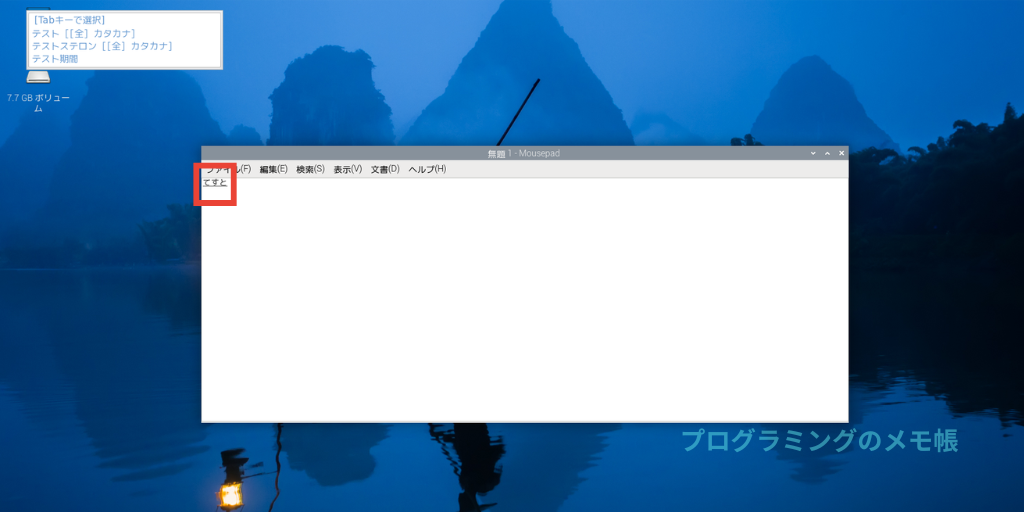
トラブルシューティング
- Q日本語入力ができないです。
- A
fcitxが起動しているか
→タスクバーにfcitxのアイコン(通常はキーボードのアイコン)が表示されていることを確認してください。- 日本語入力が選択されているか
→入力メソッドが「Mozc」に設定されているか確認します。 - 再起動
→設定後に再起動することで、問題が解決することがあります。
- Q切り替えができない。
- A
入力メソッドが「Mozc」になっているか確認
- Q文字変換が遅い。
- A
高速SDカードに交換してみる
- Qキーボード配列が違う
- A
sudo raspi-config→ キーボード設定を日本語配列に変更
おすすめキーボード3選(日本語配列対応)
- ロジクール K295(静音・無線)
- FILCO Majestouch(メカニカル・有線)
- ELECOM TK-FCM(低価格・有線)
関連記事
まとめ
Raspberry Piで日本語入力を有効にする方法について解説しました。fcitxとMozcをインストールすることで、Raspberry Pi上で簡単に日本語を入力できるようになります。この方法を使えば、プログラムを日本語でコメントを書いたり、日本語での作業がスムーズに行えるようになります。Raspberry Piを使って日本語環境を整えることで、より便利に活用できるようになります。

